
Cities: Skylines 2 est un jeu où la sauvegarde est cruciale, car parfois vous raterez un placement ou votre planification s’avère être un désastre. Lorsque cela se produit, vous souhaiterez disposer de plusieurs sauvegardes sur lesquelles vous appuyer pour expérimenter, ce qui peut rapidement conduire à un débordement des sauvegardes. Voici comment supprimer les sauvegardes dans Cities: Skylines 2.
Où trouver des sauvegardes dans Cities Skylines 2
Que vous ayez sauvegardé manuellement votre partie ou que vous ayez utilisé la fonction de sauvegarde automatique du jeu (qui est désactivée par défaut), vous pouvez retrouver vos parties sauvegardées en choisissant Charger la partie dans le menu principal. Vous verrez alors trois sauvegardes automatiques et toutes vos sauvegardes manuelles. Ceux-ci seront filtrés du plus récent au plus ancien par défaut (date de modification). Vous pouvez également choisir de les filtrer par nom et population en sélectionnant les options de tri au-dessus des dates et heures de sauvegarde.
Gardez à l’esprit que vous ne pouvez effectuer que trois sauvegardes automatiques à la fois et que le jeu enregistre automatiquement toutes les cinq minutes. D’après mon expérience, les sauvegardes automatiques ne captureront alors que le jeu des 15 dernières minutes au total, qui correspond généralement à la toute dernière carte à laquelle vous jouiez. De plus, les sauvegardes automatiques s’écrasent les unes les autres dans un ordre tournant.
Vous pouvez également retrouver vos sauvegardes sur votre disque dur ou SDD dans les données de votre application Steam. Bien que ce soit le moyen le plus difficile et le plus laborieux de les trouver, je détaillerai cette méthode plus en détail ci-dessous.
Comment supprimer les sauvegardes de Cities Skylines 2
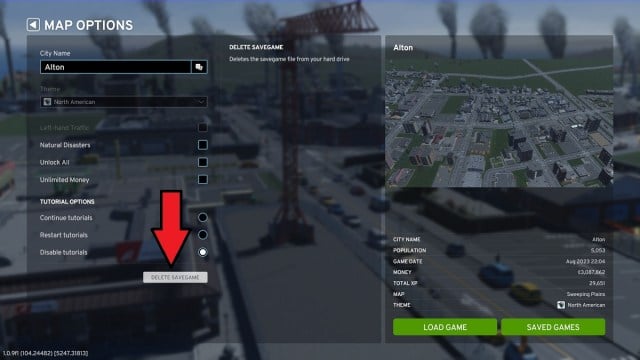 Capture d’écran par astucejeuxps4.com
Capture d’écran par astucejeuxps4.com
Il existe deux manières de supprimer nos sauvegardes dans Cities: Skylines 2 : en jeu et hors jeu.
Pour supprimer des sauvegardes dans le jeu, voici ce que vous devez faire.
- Dans le menu principal, sélectionnez Charger le jeu.
- Cliquez sur la sauvegarde que vous souhaitez supprimer.
- Cliquez sur le bouton Options de la carte en bas à droite de l’écran.
- Dans le nouveau menu qui s’ouvre, recherchez l’option « Supprimer la sauvegarde » sous « Désactiver les didacticiels » pour supprimer définitivement le fichier de sauvegarde.
Pour supprimer des sauvegardes sans démarrer le jeu, nous devons parcourir les fichiers Steam pour trouver les fichiers de sauvegarde. Voici où vous trouvez vos sauvegardes de cette façon.
- Accédez à l’endroit où Cities: Skylines 2 est installé (généralement sur votre C: Drive, bien que le mien soit sur mon D: Drive)
- Recherchez le dossier Utilisateurs.
- Accédez à AppData.
- Cliquez sur Local.
- Trouvez un ordre colossal.
- Cliquez sur Cities_Skylines_2\Enregistrements.
- Supprimez les sauvegardes.
Pourquoi devez-vous supprimer les sauvegardes dans Cities : Skylines 2 ?
La suppression de sauvegardes peut être effectuée pour diverses raisons. La plupart du temps, c’est simplement parce que vous en avez fait trop avec vos sauvegardes manuelles et qu’il n’y a plus de place pour en créer de nouvelles, ce qui vous oblige à écraser les anciennes sauvegardes.
Si vous envisagez d’utiliser des mods ou des commandes de console sur Cities: Skylines 2, sachez simplement que cela peut parfois corrompre un fichier d’un jeu. Vous pouvez supprimer n’importe quel fichier de sauvegarde modifié si des problèmes apparaissent et démarrent à partir d’un précédent avant l’utilisation du mod ou de la commande, et tout devrait bien se passer.
Voilà comment supprimer les sauvegardes dans Cities: Skylines 2. Pour en savoir plus sur le nouveau constructeur de villes de Colossal Order, par exemple sur la manière de réparer le nombre insuffisant de clients ou d’arrêter le scintillement, cliquez sur les liens ou rendez-vous sur notre page de guides CS2 ici.
